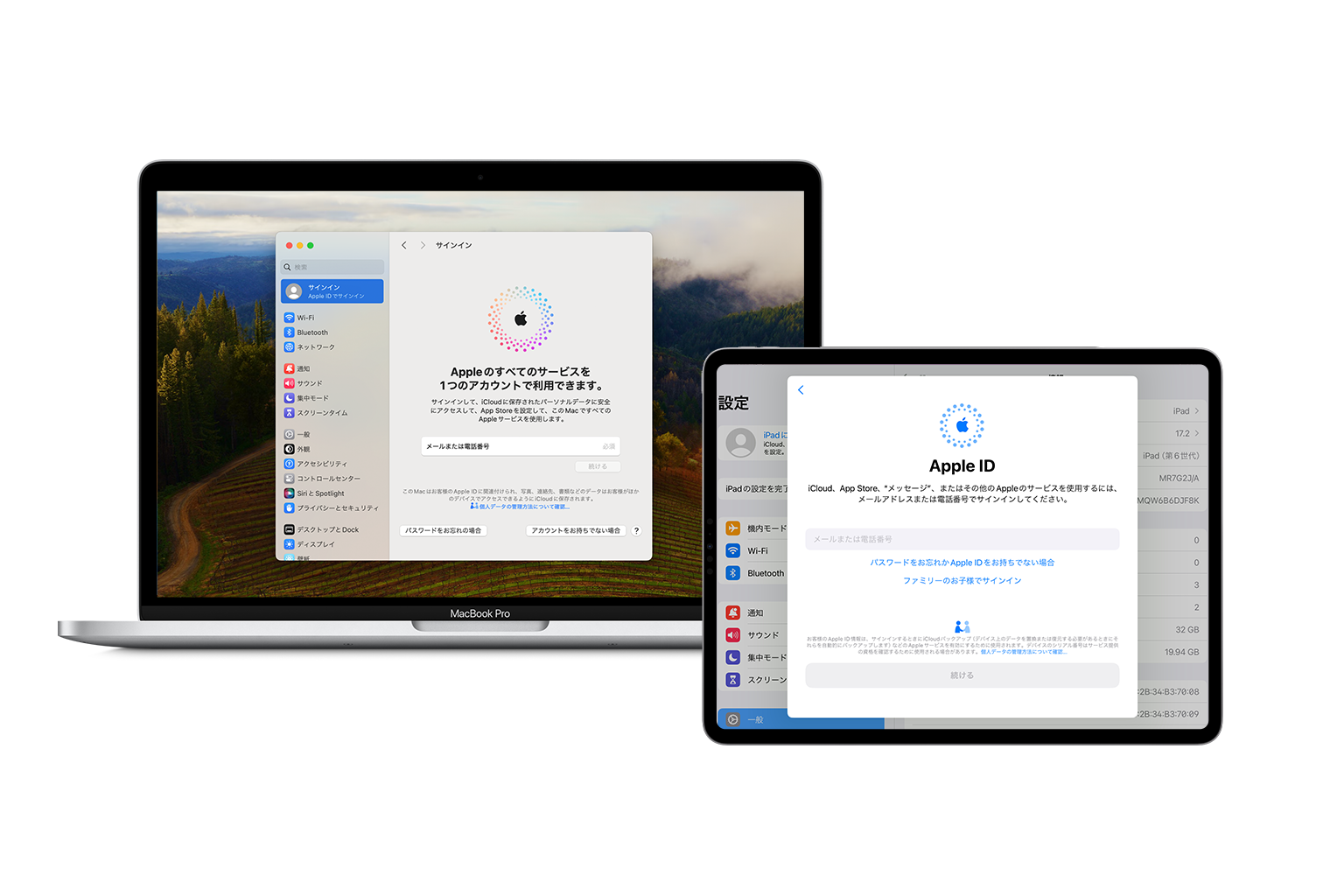Apple Business Manager ( ABM ) とは?特徴、できることを詳しく解説!

目次
Apple Business Manager ( ABM ) とは
Apple Business Manager( ABM )とは、Apple 社が法人向けに無償で提供しているサービスで、Apple デバイスやアカウントを管理できる Web ポータルのことです。
MDM を連携して利用するとゼロタッチ導入やアプリ一括購入・配信をすることができます。
本記事では、Apple Business Manager の特徴、どのようなことができるのかを説明します。
以前は「 Apple Deployment Program 」として「 DEP( Device Enrollment Program )」「VPP ( Volume Purchase Program )」と呼ばれるプログラムとして提供されていましたが、2018 年に ABM として統合されました。
ABM の主な役割は下記の3点です。
デバイス管理
コンテンツ管理
管理対象 Apple ID の作成・管理
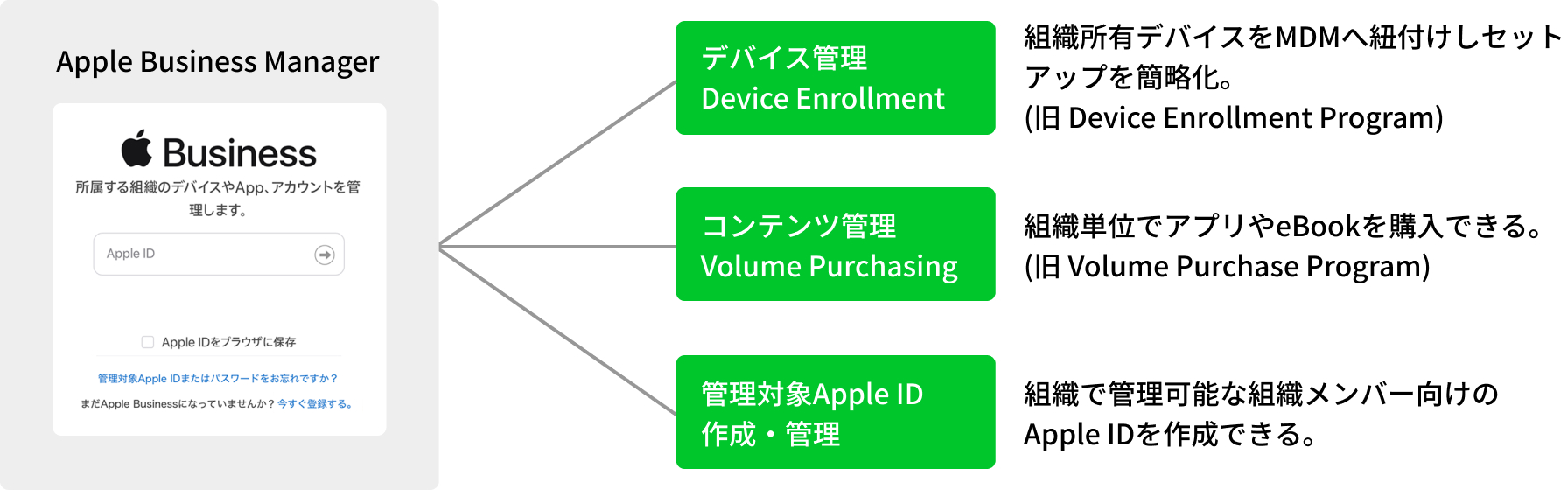
ABM を利用することで組織内のコンテンツ一括購入や組織所有のデバイス・管理対象 Apple ID の管理を行うことができます。ABM を利用するためには、ABM の登録申請を行い、Apple 社の承認を得る必要があります。承認プロセスに時間がかかってしまうこともあるため、ABM 登録申請は、1 週間ほど余裕をもって登録手続きを進めましょう。
ABM でできること
それでは ABM は具体的にどのようなことができるのか、ご説明します。
デバイス管理
監視対象デバイス(組織利用を想定した OS モード)で購入すると、ABM にデバイスのシリアル番号が自動反映されます。このデバイスを事前設定された MDM へ割り当て設定することで、ゼロタッチ導入を実現することができ、デバイスセットアップの省力化・効率化を実現できるようになります。
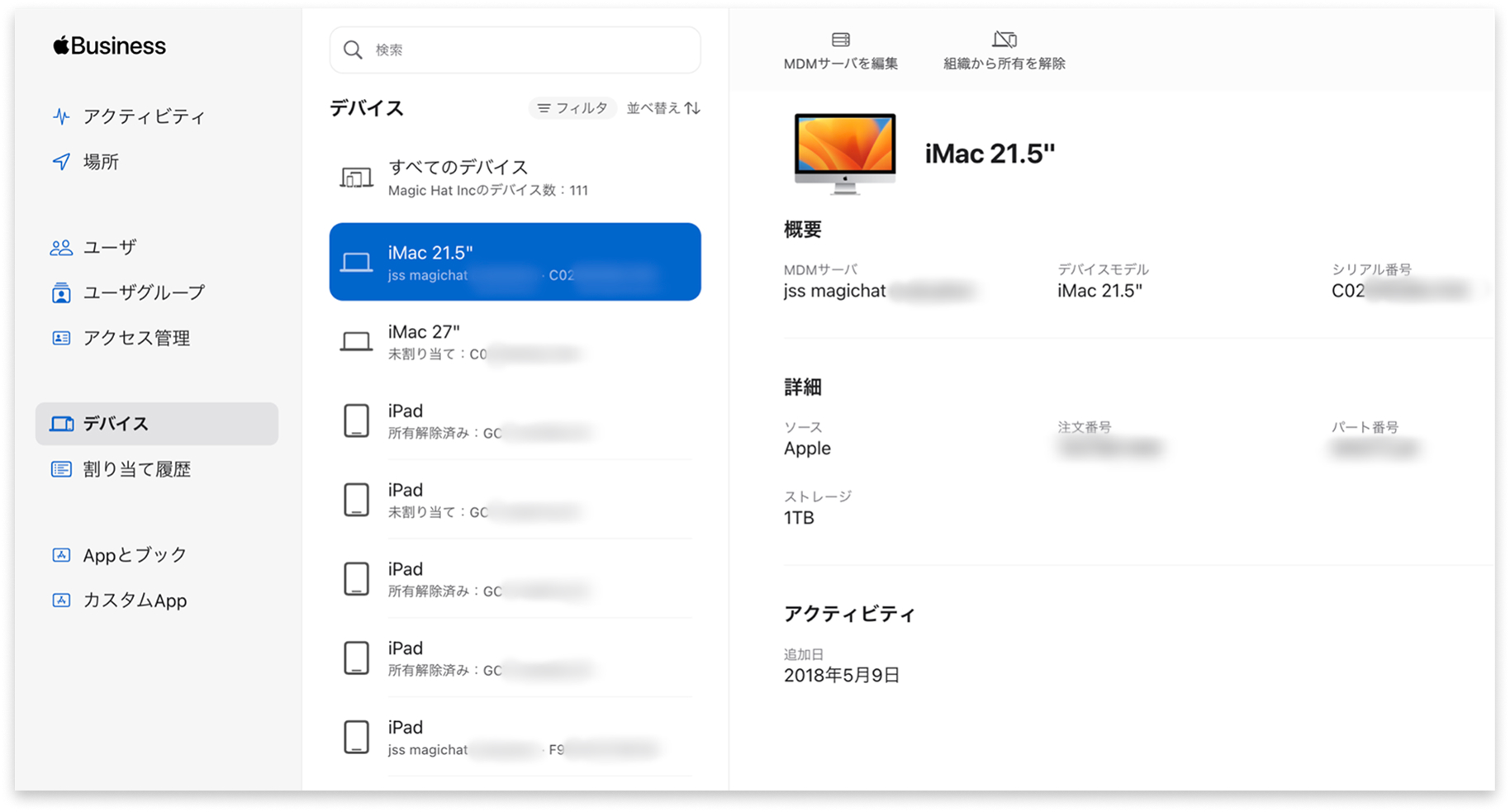
コンテンツ管理
組織でアプリやブック等を一括購入することができます。ここで購入したアプリやブックは MDM へ連携され、MDM からデバイスへ一括配布をします。この場合、組織で購入されたライセンスのため、個人の Apple ID を求められることはありません。また、退職・入社・配置転換等の組織の異動があった場合は、該当のデバイスからライセンスを回収し、新たに必要となるデバイスへ再配布することができます。
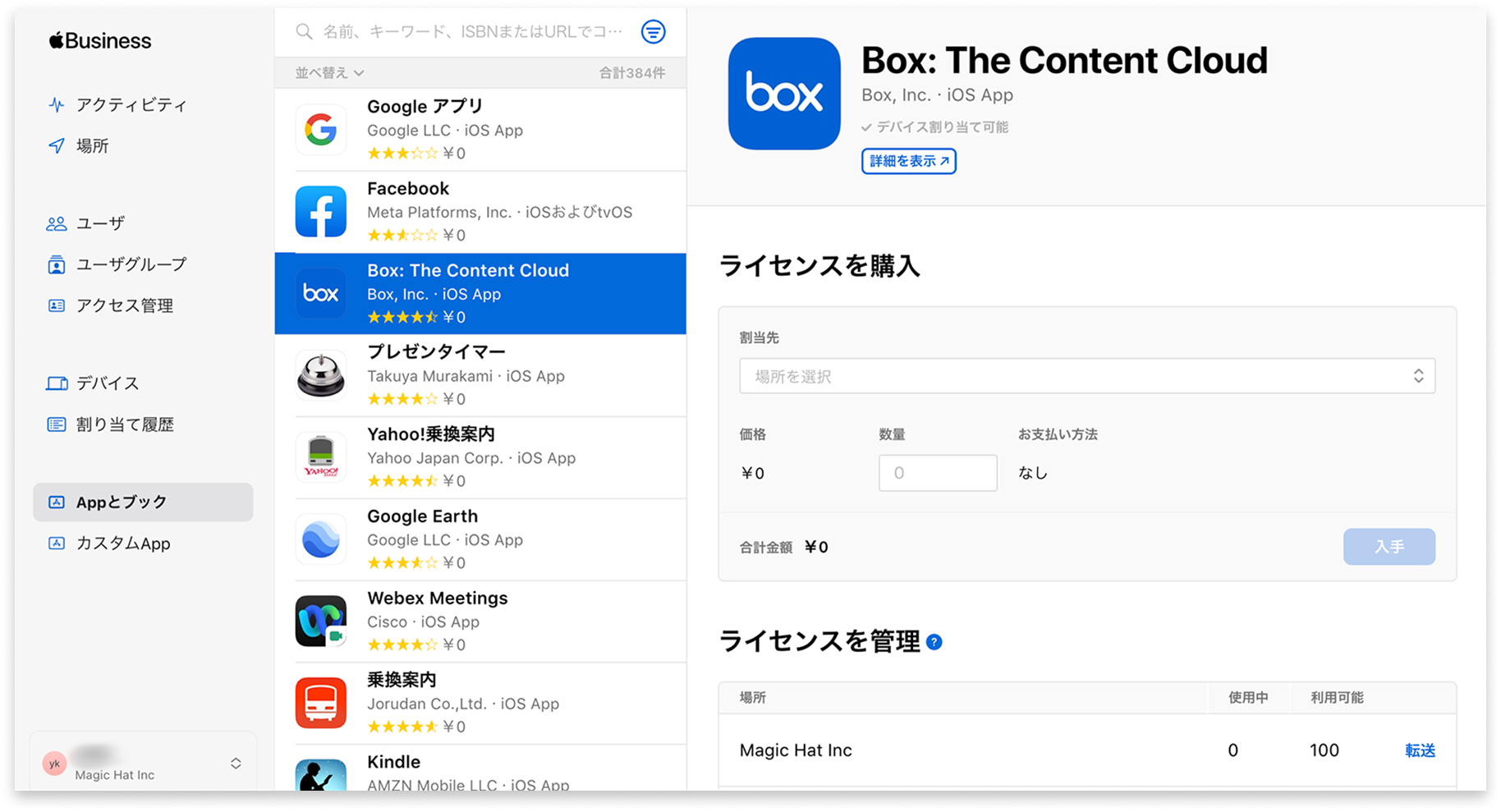
管理対象 Apple ID の作成・管理
ユーザーに割り当てられるApple IDは「個人の Apple ID 」と「管理対象 Apple ID 」の 2 種類あります。ABM では「管理対象 Apple ID 」を作成・管理することができます。
| 種類 | 特徴 |
|---|---|
個人の |
・個人利用のデバイスでの利用を想定 |
管理対象 |
・組織利用のデバイスでの利用を想定 |
ABM は MDM と連携した上で利用するサービス
ここまでの ABM の解説で、ABM 単体でもデバイス管理ができる、と思ってしまう方がいらっしゃるかもしれませんが、ABM と MDM の役割は異なります。ABM はデバイス管理における補助的機能の役割を担っており、ABM 単体利用ではアプリや制限設定の配布、デバイス紛失時のロック・ワイプ等の遠隔制御はできません。ABM と MDM を連携して利用することで、ゼロタッチ導入、アプリ一括購入・配信などのデバイス管理を実現することができるようになります。
ABM の登録方法
それでは、ABM への登録方法と注意点について詳しく解説していきます。
DUNS ナンバーの登録
ABM を利用する際には、DUNS ナンバー( The Data Universal Numbering System =ダンズナンバー)を取得する必要があります。DUNS ナンバーとは、9 桁の企業識別コードであり、世界中の企業・個人を識別できるものです。ABM ( ASM )では、組織の識別をこのDUNS ナンバーで行っています。
日本国内での DUNS ナンバーは「東京商工リサーチ」の WEB ページから新規取得・確認することができます。新規取得する場合は有料となります。
https://www.tsr-net.co.jp/service/online/get-a-duns-number/search.html
Apple 社が提供しているアプリ開発者向けのプログラムである「 Apple Developer Program 」で代理取得も可能ですが、英語によるメールのやり取りを行う必要があります。
ABM 申請の流れ
登録審査の期間は最大 5 営業日かかるため、早めに登録申請を行うことをお勧めします。
登録申請の流れは以下のとおりです。
- ABM ログインページアクセスし新規登録
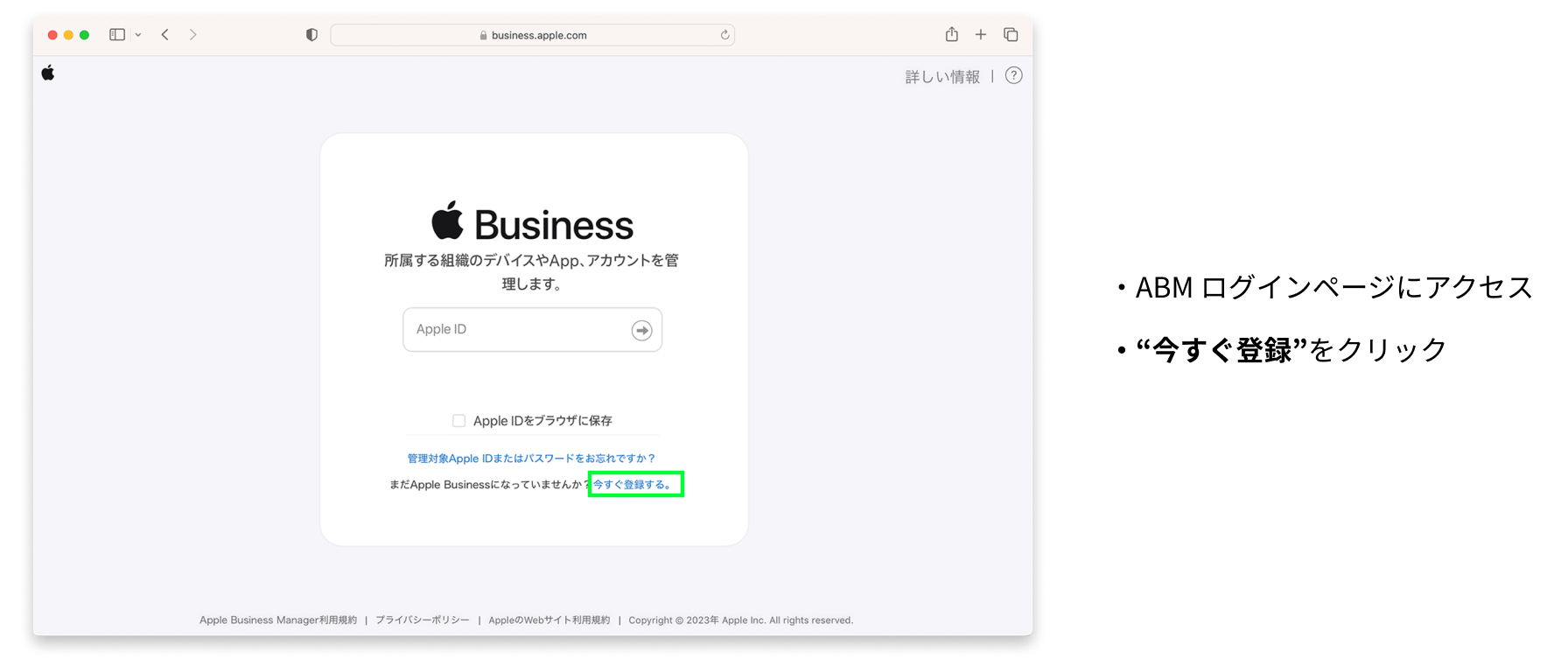
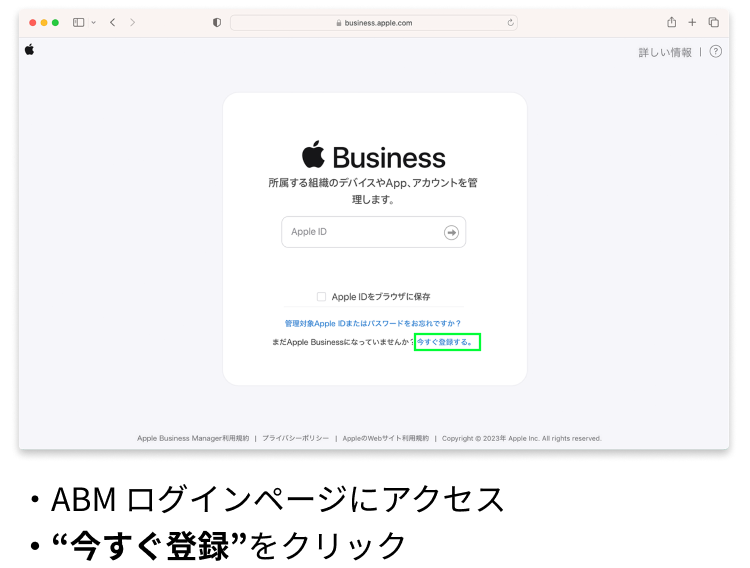
- 「基本情報」の入力
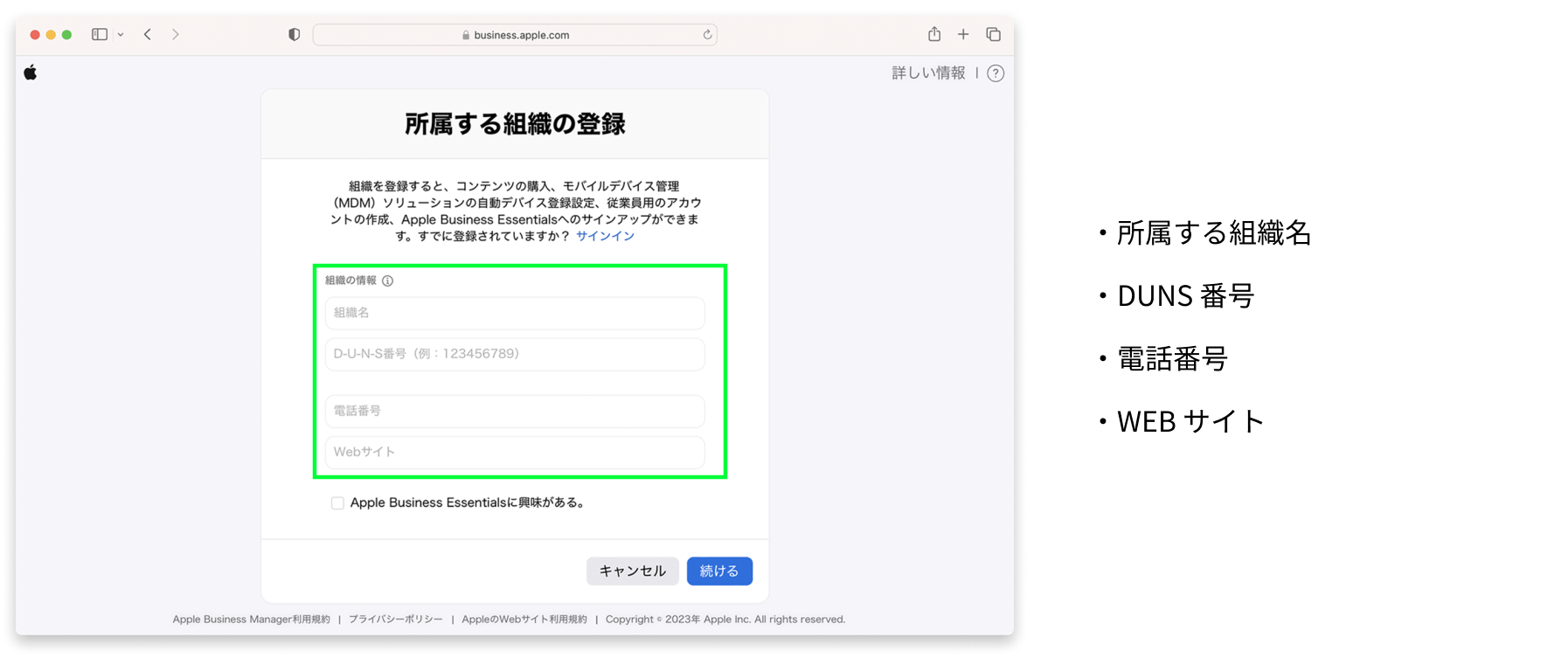
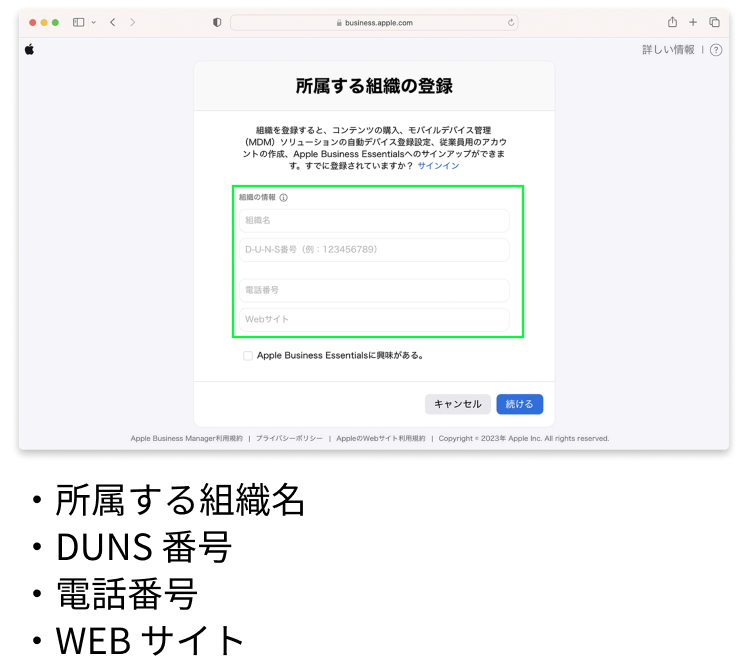
- 「詳細情報」の入力
組織を代表して登録を行う方(個人)の情報を登録します。
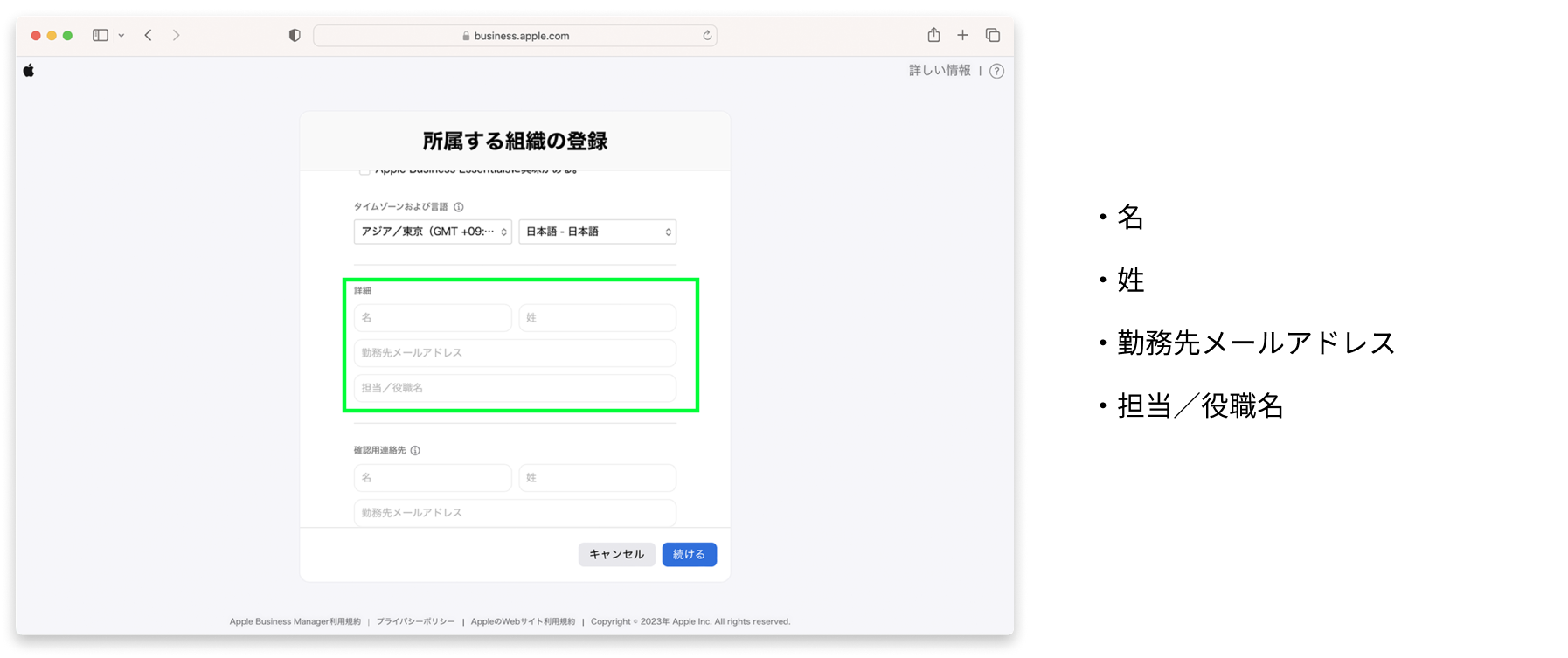
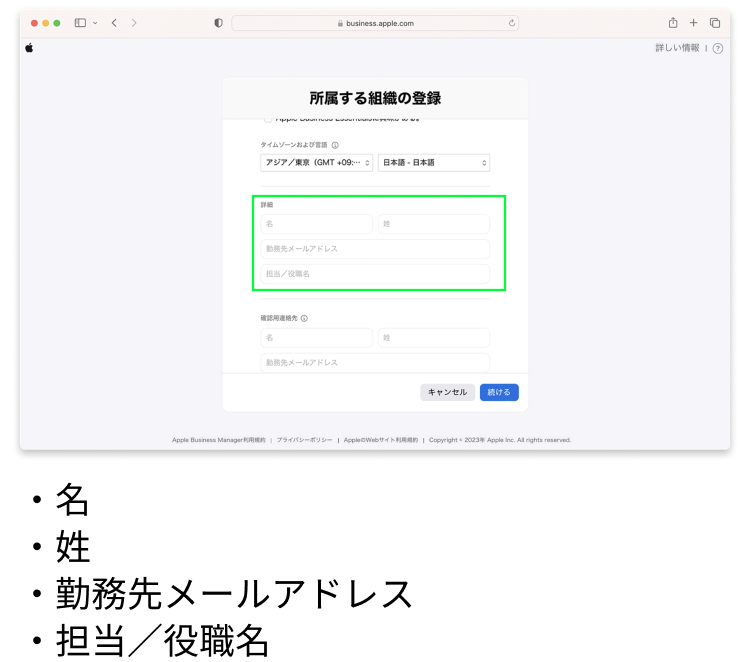 例えば、氏名(名・姓)を「 IT 担当者」や「 Apple デバイス管理者」等の個人が特定できない情報で登録した場合、登録申請は却下され修正・再申請が必要となります。
例えば、氏名(名・姓)を「 IT 担当者」や「 Apple デバイス管理者」等の個人が特定できない情報で登録した場合、登録申請は却下され修正・再申請が必要となります。 - 「確認用連絡先情報」の入力
組織を代表して ABM 利用契約の締結権限がある方を入力ください。なお、後日、ここで入力した方宛に Apple 社から登録申請に関する確認連絡が入ります。

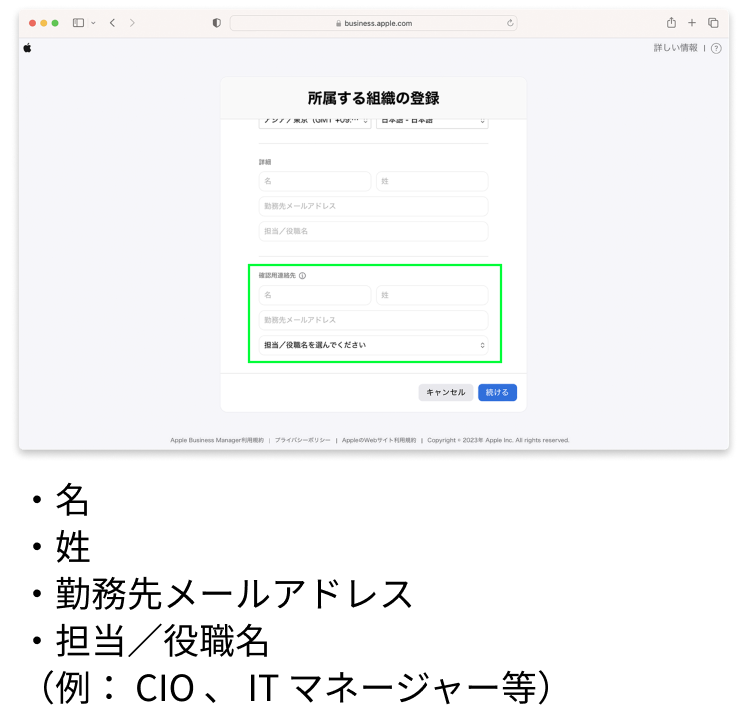 確認用連絡先は実務責任者をご登録頂くことをお勧め致します。登録申請者は、確認用連絡先に登録した方に対して、Apple 社からの確認連絡が入るので事前共有しておきましょう。Apple 社からの確認連絡に対し、 ABM 登録申請していることを把握している旨がきちんと回答できない場合、ABM 登録申請が差し戻しとなってしまう可能性があるためです。また、電話に出られなかった場合はメールで通知されます。
確認用連絡先は実務責任者をご登録頂くことをお勧め致します。登録申請者は、確認用連絡先に登録した方に対して、Apple 社からの確認連絡が入るので事前共有しておきましょう。Apple 社からの確認連絡に対し、 ABM 登録申請していることを把握している旨がきちんと回答できない場合、ABM 登録申請が差し戻しとなってしまう可能性があるためです。また、電話に出られなかった場合はメールで通知されます。
Apple 社から確認される内容例は以下のとおりです。
確認用連絡先情報に登録された本人が存在するかどうか(役職名含む)
ABM 登録申請した担当者本人が存在するかどうか
組織に関する情報は正しいかどうか( WEB サイト、電話番号)
ABM の利用目的
Apple が登録申請した内容に問題がないことを確認し、審査が完了すると「詳細情報」で登録された方宛に審査完了のメールが届きます。
ABM への承認登録完了後にやるべきこと
ABM への承認登録が完了したら、続けてアカウント(管理対象 Apple ID )作成をしましょう。(既存の Apple ID とは別に新規作成する必要があります)
登録は、画面に表示される手順に従って行うため簡単です。
気を付けるポイントだけ以下に記載します。
登録する管理対象 Apple ID 用のメールアドレスは、担当者の変更時に備え、組織共通のメールアドレスを登録します。(例えば、IT 部門のグループメールアドレスなど)
登録完了後の、初回ログイン時に2ファクタ認証が必要になるため、登録完了後にすぐにログインします。(次回のログインからは認証コードなしでもログインが可能です)
- 関連記事 ※2024.07 追記: 管理対象 Apple ID に関して、以下記事で詳しく解説していますので、ご参考にしてみてください。
ABM の解説は、以上です。本記事でもご説明した通り、ABM だけではコンテンツやデバイス、Apple ID の管理しか出来ないため、業務の自動化や省力化まで実現されたい場合は、MDM が必要です。
MDM に関する記事もありますので、是非ご参考にしてください。